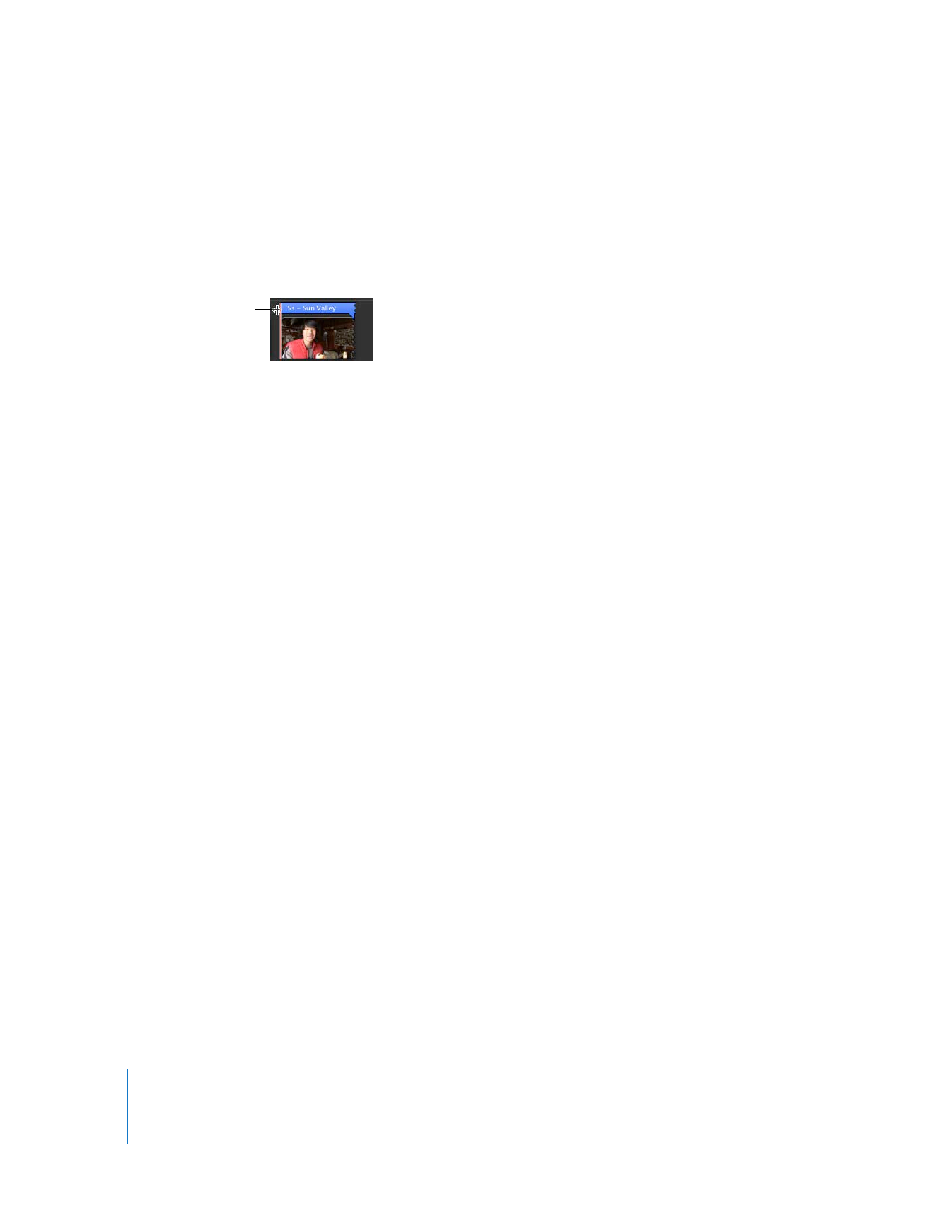
Cómo añadir efectos de sonido y voz al proyecto
Puede añadir cualquier efecto de sonido o grabación de voz a su proyecto y anclarlo
a un fotograma de vídeo concreto, de modo que se iniciará y detendrá cuando lo desee.
Puede utilizar cualquier archivo de sonido disponible en su biblioteca de iTunes o uno de
los situados en las carpetas de efectos de sonido. Puede grabar una voz directamente en
el vídeo de iMovie.
Para añadir un efecto de sonido:
1
Haga clic en el botón “Música y efectos de sonido” de la barra de herramientas de iMovie
o seleccione Ventana > “Música y efectos de sonido”.
2
Haga clic en una carpeta de efectos de sonido para ver una lista de efectos, o utilice
el campo de búsqueda de la parte inferior del panel para buscar un archivo de audio
por nombre.
Puede previsualizar cualquier archivo de sonido haciendo doble clic en él.
3
Seleccione un archivo de música y arrástrelo donde desee para comenzar a reproducirlo
en su proyecto de iMovie.
El puntero cambia de
aspecto para permitirle
arrastrar los extremos
del icono de título.
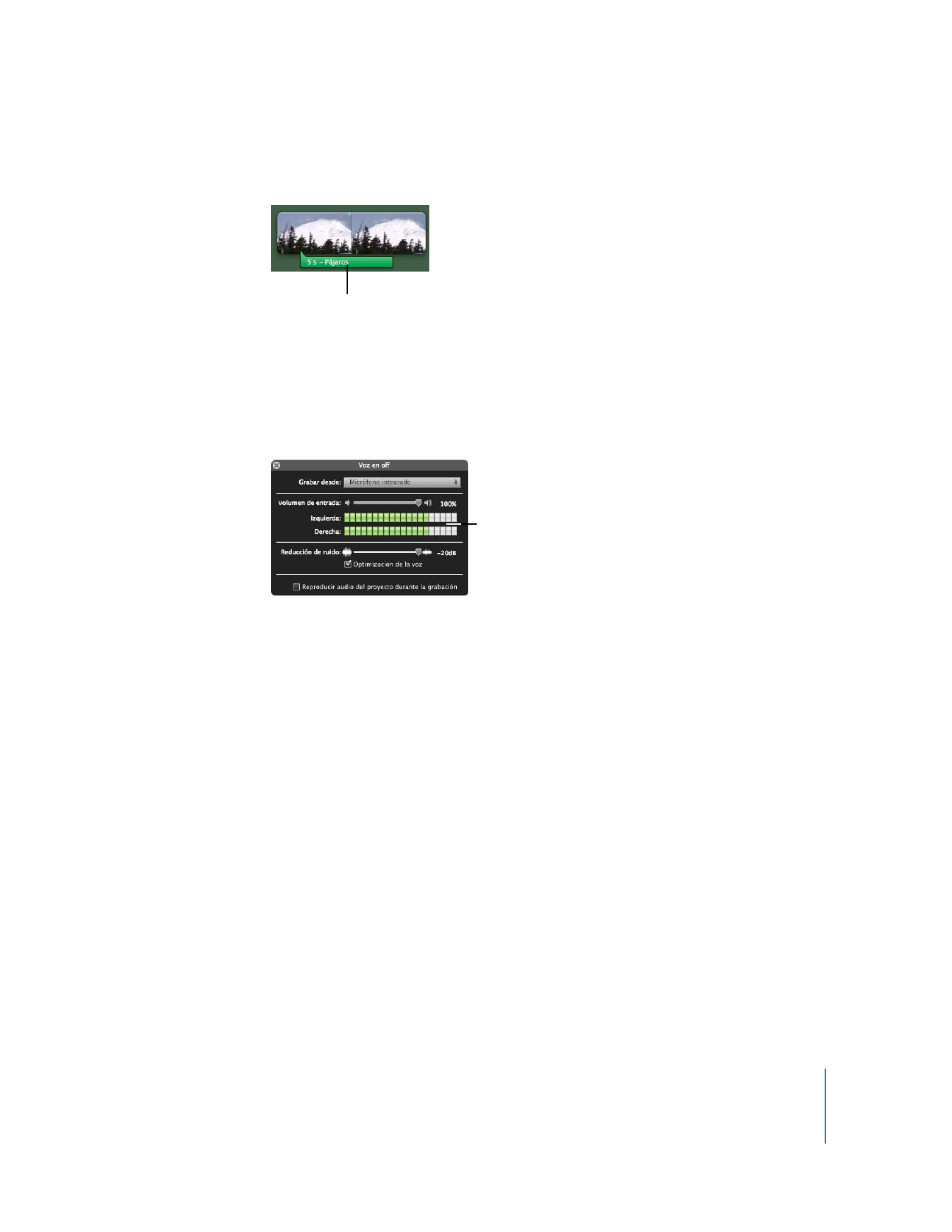
Capítulo 2
Aprenda a utilizar iMovie
43
Aparecerá un icono de clip de sonido de color verde debajo de los clips de vídeo.
4
Para volver a colocar el clip de audio en el vídeo, arrástrelo donde desee que empiece
a reproducirse en la película.
5
Para acortarlo, arrastre el final hacia la izquierda.
Para grabar voz:
1
Haga clic en el botón “Voz en off” para abrir la ventana “Voz en off”.
2
Seleccione el micrófono que desee utilizar en el menú local “Grabar desde”.
3
Arrastre el regulador “Volumen de entrada” a izquierda o derecha.
 Si tiene una voz suave, arrastre el regulador “Volumen de entrada” hacia la derecha
para aumentar el volumen de la grabación.
 Si su voz es fuerte, arrástrelo a la izquierda para reducir el volumen de la grabación.
4
Arrastre el regulador “Reducción de ruido” totalmente hacia la derecha para eliminar
el ruido ambiente (ruido blanco) lo más posible.
Si desea conservar parte del sonido de fondo como parte de la grabación, arrastre
el regulador hacia la izquierda.
5
Seleccione “Optimización de la voz” si desea suavizar el sonido de las voces grabadas.
6
Si necesita escuchar el sonido a medida que graba la voz en off, seleccione la opción
“Reproducir audio del proyecto durante la grabación” y conecte unos auriculares de modo
que el micrófono no recoja el sonido del audio reproducido. Si anula la selección de esta
opción, se silenciará la reproducción del audio mientras esté grabando la voz en off.
7
Cuando esté listo para empezar, haga clic en el punto del clip donde desea que empiece
la voz. iMovie realizará una cuenta atrás de tres a uno.
Icono de efecto de sonido
Indicadores de nivel
de volumen izquierdo
y derecho
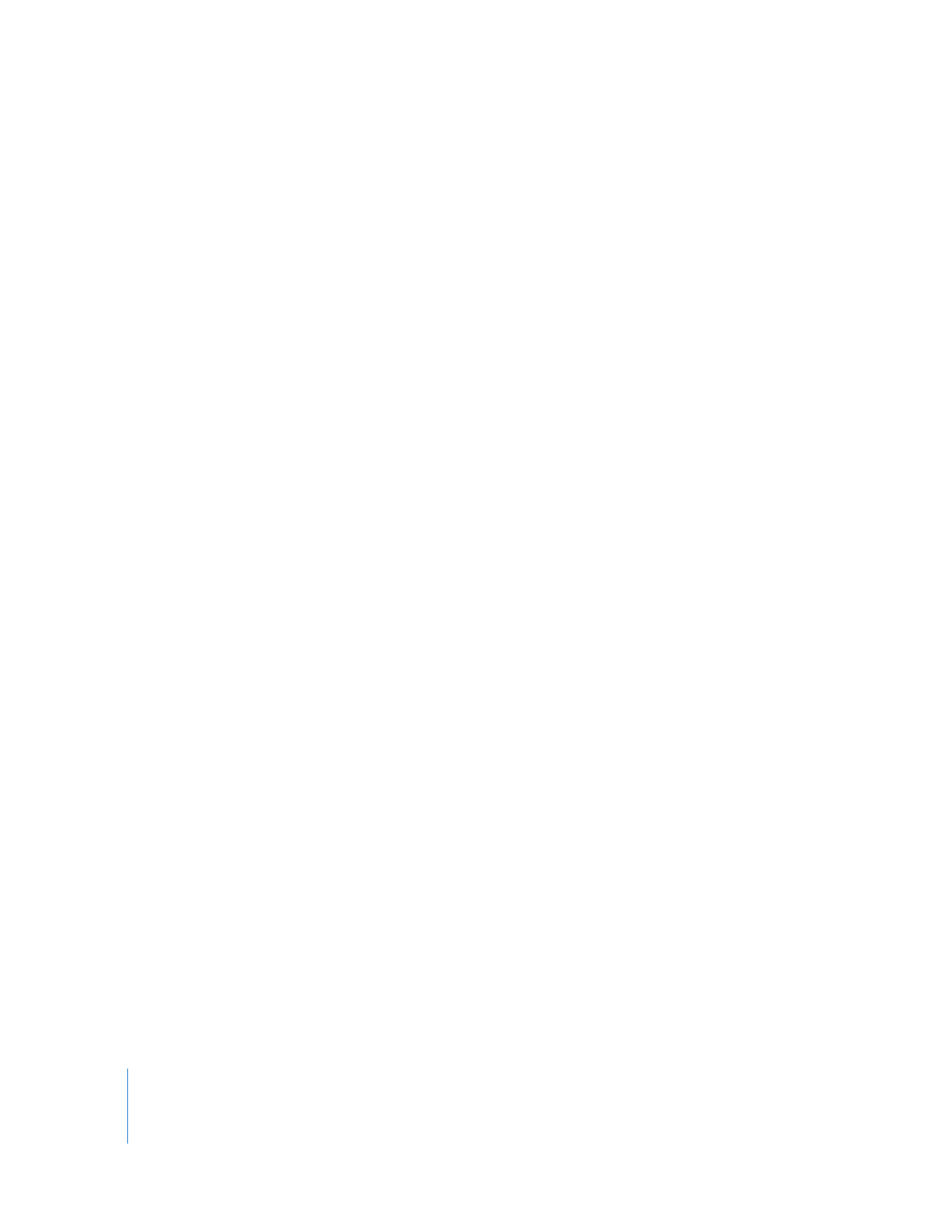
44
Capítulo 2
Aprenda a utilizar iMovie
8
Comience a hablar cuando se le indique.
Hable alto y claro en el micrófono del ordenador, manteniendo los indicadores de nivel
de volumen izquierdo y derecho en la zona verde. El amarillo indica que está hablando
un poco demasiado alto, y el rojo indica que está hablando excesivamente alto y se
oirá distorsionada o recortada en la grabación.
9
Para detener la grabación, pulse la barra espaciadora o haga clic en cualquier lugar
de la ventana de iMovie.
Para acortar el clip de voz:
m
Arrastre el extremo del icono de voz hacia la izquierda.
El clip de voz no puede extenderse más allá de su longitud original.
Para mover una grabación de voz del proyecto:
m
Arrástrela hasta el fotograma de vídeo en el que desee que se inicie su reproducción.
Para borrar una voz:
m
Seleccione su icono y pulse la tecla Suprimir.